
Ctrl + Alt + Delete, yalnızca Windows ve diğer masaüstü işletim sistemlerinde gerekli değildir. Uygulamalar modern iPhone'larda, iPad'lerde ve Android cihazlarda da donabilir veya kötü durumda kalabilir.
Her işletim sisteminin, hatalı davranan uygulamaları zorla sona erdirmenin bir yolu vardır. Bunu yaptıktan sonra, onları yeniden başlatabilirsiniz ve umarım düzgün çalışması gerekir.
iPhone ve iPad
İLİŞKİLİ: Hayır, iPhone veya iPad'inizde Arka Plan Uygulamalarını Kapatmak Bunu Daha Hızlı Hale Getirmez
Bir iPhone veya iPad'de çalışan bir uygulamadan zorla çıkmak için, son açılan uygulamaların listesini açmak üzere Ana Ekran düğmesine iki kez basın. Kapatmak istediğiniz uygulamayı bulmak için sola ve sağa kaydırın. Uygulamanın küçük resmine dokunun ve yukarı doğru kaydırarak ekrandan çıkarın. Uygulamayı bir sonraki açışınızda, sıfırdan başlayacaktır.
Bu, sistem kaynaklarından tasarruf etmenize yardımcı olmaz . Artık kullanmadığınız için uygulamaları kapatmak için bunu yapmanız gerekmez. Ancak, bir uygulama donmuşsa veya başka bir şekilde kötü bir durumda kalmışsa, bu, uygulamayı kapatmaya zorlamanın ve temiz bir durumdan yeniden başlamaya zorlamanın bir yoludur.
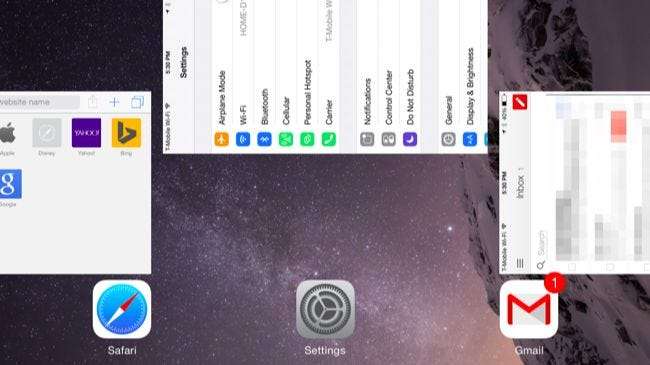
Android
İLİŞKİLİ: Bir Görev Yöneticisi Yüklemenize Gerek Yok: Android'de Çalışan Uygulamalar Nasıl Yönetilir
En kolay yol Android'de uygulamaları çıkmaya zorlama son uygulama değiştiriciden de geliyor. En son erişilen uygulamaların listesini açmak için çoklu görev düğmesine dokunun. Bazı cihazlarda, son uygulamalar düğmesi yoksa Ana Ekran düğmesine uzun basmanız veya farklı bir işlem yapmanız gerekebilir.
Listedeki uygulama küçük resimlerinden veya kartlarından birine dokunun ve sola veya sağa kaydırarak ekrandan uzaklaştırın. Uygulama kapatılacak ve bir dahaki sefere eriştiğinizde temiz bir durumdan açılacaktır.
İOS'ta olduğu gibi, gerçekten bir nedeniniz olmadıkça bu yapmanız gereken bir şey değildir. Genelde Android'in işlemleri kendi başına yönetmesine izin vermelisiniz - bu aynı sebep neden otomatik bir görev sonlandırıcı kullanmamalısınız .
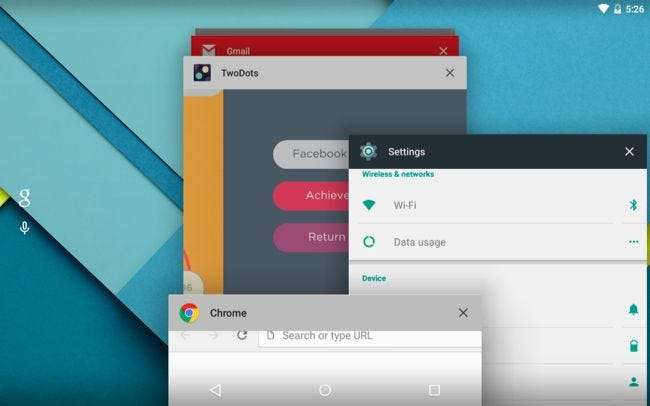
pencereler
Görev Yöneticisini kullanın bunu Windows'ta yapmak için. Görev Yöneticisini açmak için Ctrl + Alt + Delete tuşlarını kullanmanız gerekmez - daha hızlı bir yol Ctrl + Shift + Escape tuşlarına basmaktır. Veya fareyle görev çubuğunuza sağ tıklayın ve Görev Yöneticisi kısayolunu seçin.
Windows 8'de daha hoş görünümlü bir Görev Yöneticisi var, ancak Windows 7 de gayet iyi çalışıyor. Zorla çıkmak istediğiniz pencereyi veya uygulamayı bulun ve "Görevi sonlandır" düğmesini tıklayın.
Windows 8'de Görev Yöneticisinden "Mağaza uygulamaları" ndan zorla çıkabilirsiniz. Ayrıca, parmağınızı ekranın üstüne yerleştirebilir ve uygulama bir küçük resim haline gelene kadar aşağı doğru hareket ettirebilirsiniz, Küçük resmi ekranın altına taşıyın. O anda çalışan uygulamanın bir küçük resminden geçerli uygulamanın genel döşeme görüntüsüne geçtiğinde, bırakın. Windows, Mağaza uygulamasını kapatır.
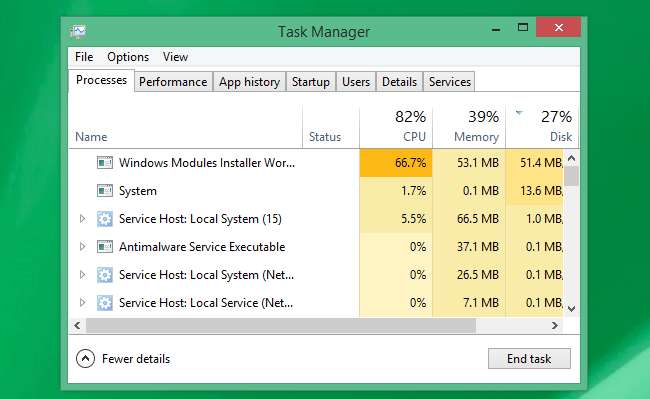
Mac OS X
İLİŞKİLİ: Yanıt Vermediklerinde Mac'inizdeki Uygulamalardan Nasıl Çıkılır?
Mac OS X'te, Command + Option + Escape tuşlarına basarak Uygulamalardan Çıkmaya Zorla iletişim kutusunu aç . Ayrıca menü çubuğunuzdaki Apple menüsünü tıklayıp Çıkmaya Zorla'yı da seçebilirsiniz. Bu araç, bu uygulamalardan çıkmanıza yardımcı olacaktır.
Ayrıca, Option tuşunu basılı tutup yuvadaki bir uygulamanın simgesini sağ tıklayabilirsiniz. ve ardından Çıkmaya Zorla seçeneğini tıklayın.
Arka plan işlemlerini de listeleyen ve onları sonlandırmanıza izin veren daha güçlü bir araca ihtiyacınız varsa, Activity Monitor uygulamasını açın.

Linux
İLİŞKİLİ: Linux'ta Masaüstü Uygulaması veya Arka Plan İşlemi Nasıl Kapatılır
Linux'un kendi kümesi vardır masaüstü uygulamalarını kapatmaya ve işlemleri sonlandırmaya yönelik araçlar . Her masaüstü ortamı, Ubuntu’nun Unity ve GNOME tabanlı masaüstlerindeki Activity Monitor aracı gibi kendi süreç yönetimi aracını içerir. Bir pencereyi tıklayıp hemen kapatmanıza izin veren xkill komutu da vardır. Ve bu Linux olduğundan, bu işlemleri hızlı bir şekilde yönetmek için birçok başka terminal komutu vardır.
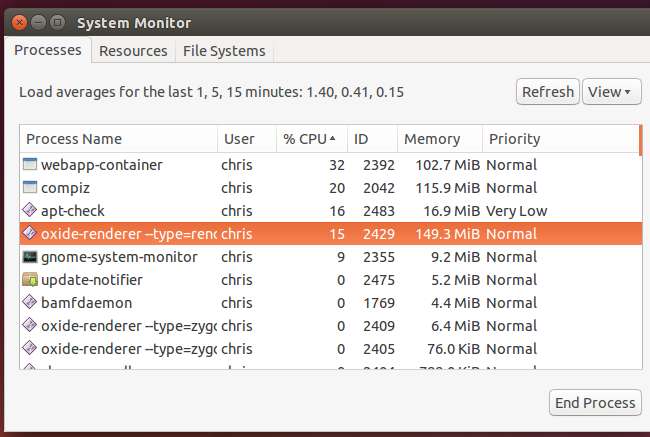
Chrome OS (ve Chrome)
Chrome OS, Chrome’un görev yöneticisini kullanır. Menü düğmesini tıklayın, Diğer araçların üzerine gelin ve Görev Yöneticisi'ni seçerek açın - veya sadece Chromebook'ta Shift + Esc tuşlarına basın. Şunlardan birini seçin: süreçler ve bitirmek için İşlemi Sonlandır'ı tıklayın.
Bu, Chrome'u Windows, Mac veya Linux'ta çalıştırdığınızda Chrome'un web sayfaları, uygulamalar ve uzantılar için kullandığı farklı işlemleri yönetmenize de olanak tanır. Bir web sayfası veya uygulama donmuşsa, hatalı çalışma sürecini belirlemek ve onu sonlandırmak için Chrome’un kendi Görev Yöneticisini kullanın.

Bunun için daha güçlü seçenekler de var. Mac OS X ve Linux'ta süreçleri yönetmek için güçlü terminal komutları ve Windows'da İşlemleri sonlandırmak için PowerShell cmdlet'leri . Android'de üçüncü taraf uygulamaları, süreçleri yönetebilir ve ayrıca şunları da bulacaksınız: uygulamaları kapanmaya zorlayan düğmeler Ayarlar ekranındaki Android’in uygulamalar listesinde.
Resim Kredisi: Jennifer 8. Flickr için Lee







